Assalammualaikum wr.wb
Printer juga terbagi atas berbagai bagian diantaranya yaitu picker sebagai alat yang berfungsi untuk mengambil kertas dari tray, sedangkan tray sendiri yaitu tempat untuk menarus kertas-kertas. Tinta dan toner adalah alat pencetak sesungguhnya dari sebuah printer, karena tinta dan toner yang memiliki fungsi untuk menulis/ mencetak pada kertas.
Nah, disini saya akan mempraktekan cara menginstall sebuah driver printer. Karena ketika kita akan mencetak sesuatu melalui printer nggak bisa langsung secara otomasis bisa untuk mencetak. Karena sejatinya printer memiliki driver yang harus di install terlebih dahulu di PC/Laptop yang akan di gunakan untuk mencetak. Di kesempatan kali ini kita akan mencoba instal sebuah driver printer Canon Pixma Ip277.
Download driver printer pixma ip 2770 disini
- Alat dan Bahan
- Printer Canon Pixma Ip2770
- Driver Printer Canon Pixma Ip2770
- PC/Laptop yang akan di install driver printernya
- Proses Install Driver Printer
- Pertama, silahkan siapkan driver printer canon pixma ip2770 nya terlebih dahulu. Jika belum memiliki driver printernya, silahkan bisa mendownload-nya disini. Namun biasanya kalau kita membeli printer baru pastinya sudah di sediakan CD driver printernya.
- Selanjutnya kemudian klik driver printernya kemudian klik Next
- Lalu selanjutnya akan muncul pemilihan zona, silahkan pilih zona Asia dan klik next
- Jika menjumpai tampilan seperti gambar di bawah, ini merupakan tampilan Lisence Agreement lalu klik saja Yes dan kemudian tunggu sampai proses installasinya selesai
- Proses installasi printer sedang berlangsung, biasanya tidak memerlukan waktu yang lama
- Kemudian setelah proses installasinya sudah selesai, maka akan muncul kotak dialog yang meminta untuk menghubungkan kabel USB Printer pada komputer maupun laptop dan juga jangan lupa untuk menyalakan printernya
- Silahkan langsung colokan kabel USB printernya ke PC/Laptop dan jangan lupa untuk menyalakan printernya dengan menekan tombol ON pada printer. Pastikan juga kabel power printer telah menancap pada stop kontak
- Setelah itu PC/Laptop akan menganalisa device (perangkat) yang terhubung dan apabila muncul kotak dialog seperti gambar dibawah ini, berarti installasi driver printer canon pixma ip 2770 pada PC/Laptop sudah berhasil. selanjutnya tinggal klik complete
- Untuk mengecek apakah driver printer sudah terinstall apa belum, silahkan klik Control Panel dan kemudian pilih Devices and Printers
- Setelah di cek muncul kotak dialog seperti di atas, berarti anda telah berhasil menginstall driver printer canon pixma ip 2770

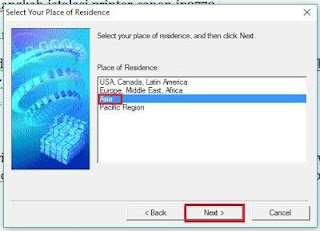






Comments
Post a Comment